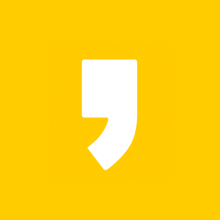오늘은 포토샵 배경 투명화에 대해 설명드리겠습니다.
가장 많이 필요로 하실 증명사진에서 배경 투명화 하는 방법을 쉽게 안내 합니다.
포토샵은 기본적으로 필요하며
천천히 보시고 하시면 누구나 하실 수 있게 가장 기본적인 것부터
설명드리겠습니다.
인물 아닌 배경도 같이 적용되니
알아두시면 유용하게 사용하실 듯합니다.
1. 원하시는 사진을 포토샵으로 불러옵니다.
포토샵=>파일열기
저는 인물사진을 불러왔습니다.

포토샵 배경 투명화 대상 사진
여기서 다음 단계
2. 왼쪽 빨간 체크돼있는 개체 선택 도구를 선택해줍니다.

포토샵 배경 투명화 개체선택도구 선택
3 마우스로 왼쪽 상단에서 아래까지 드래그

포토샵 배경 투명화 선택화면
4. 오른쪽 아래에 있는 마스크 추가 버튼 클릭합니다.

포토샵 배경 투명화 마스크
마스크 추가후 배경투명화 완성화면

5. 자 배경은 이제 투명화가 완성되었습니다.
처음에는 뭐가 어디 있는지 찾아보시고 하시다 보면 어렵게 느껴지시겠지만
천천히 해보시면 아주 쉽게 할 수 있을 겁니다.
포토샵 배경 투명화 완성되셨을 겁니다.
그럼 이제 여기서 파일을 저장을 해야 합니다.
6. 파일 저장하기
왼쪽 상단에 파일 누르시고
다른 이름으로 저장하기

png저장하기
7. 주의하셔야 할 것이 png로 저장하셔야 포토샵 배경이 투명으로 저장됩니다.
어디에 저장하시는 것인지 꼭 확인하시고 말입니다.
이상으로 포토샵 배경 투명화 마무리합니다.
모든 분들 성공하시길 바랍니다.